Zoom: come configurare gli avvisi del lettore dello schermo

Usare un computer quando sei ipovedente non è particolarmente facile. Scopri come configurare gli avvisi del lettore dello schermo in Zoom per facilitare l

Mentre tutti e il loro gatto stanno avendo importanti riunioni di lavoro su Zoom , sulla piattaforma stanno accadendo molte cose e per molti utenti i messaggi arrivano anche mentre sono impegnati a chattare con qualcun altro.
Questo può essere un po' un problema: non solo è scortese con le altre persone nella riunione, ma può anche disturbare le interviste, interrompere la concentrazione e così via. Per fortuna, Zoom ha la sua versione del pulsante 'Mute': la modalità Non disturbare.
È possibile impostare entrambi gli orari della giornata in cui non si desidera essere disturbati (ad esempio durante la notte o durante le prime ore di riunione mattutina). Disabilita semplicemente tutte le notifiche mentre sei attivamente in una riunione. Inoltre, puoi disattivare l'audio di chat o canali di gruppo specifici se diventano troppo rumorosi per te.
Apri e accedi a Zoom. Fare clic sull'opzione Impostazioni. Seleziona la scheda Chat per accedere alle opzioni specifiche della chat. Scorri fino alla sezione Notifiche push.
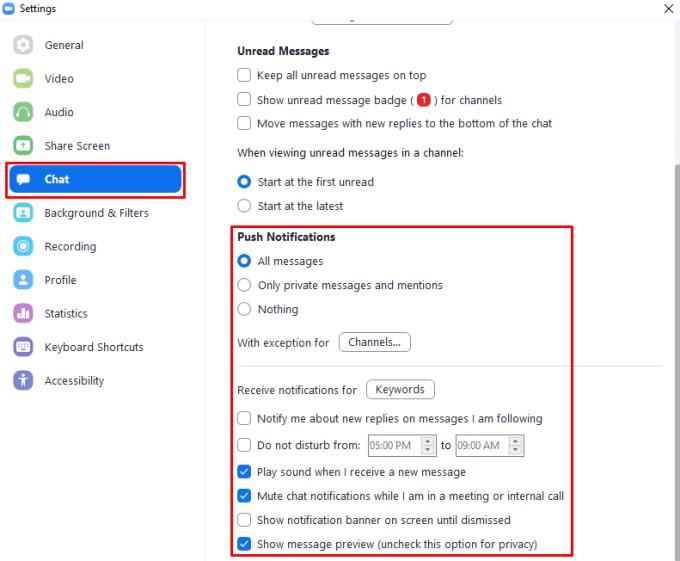
È possibile configurare le impostazioni "Non disturbare" nella sezione "Notifiche push" nella parte inferiore della scheda delle impostazioni "Chat".
Qui puoi trovare diverse impostazioni di Non disturbare, come "Non disturbare da __ a __", " Disattiva l' audio delle notifiche durante una riunione o una chiamata interna". Puoi anche selezionare se desideri ricevere notifiche per determinati tipi di messaggi. Se vuoi ridurre il rumore e ricevere solo messaggi privati o @menzioni, seleziona l'opzione per ricevere notifiche per "Solo messaggi privati e menzioni". L'opzione "Mostra anteprima messaggio" ti consente di disabilitare le anteprime dei messaggi nelle notifiche che ricevi. Ciò impedisce che i tuoi nuovi messaggi siano visibili a chiunque guardi il tuo schermo.
Se vuoi silenziare solo un canale o una chat di gruppo, puoi farlo anche tu. Fare clic sulla freccia verso il basso accanto al suo nome nell'elenco dei canali nella scheda Chat della finestra principale del client Zoom (non nella finestra Impostazioni come nella sezione precedente) o fare clic sull'icona delle informazioni a destra del canale nome quando nella chat del canale.
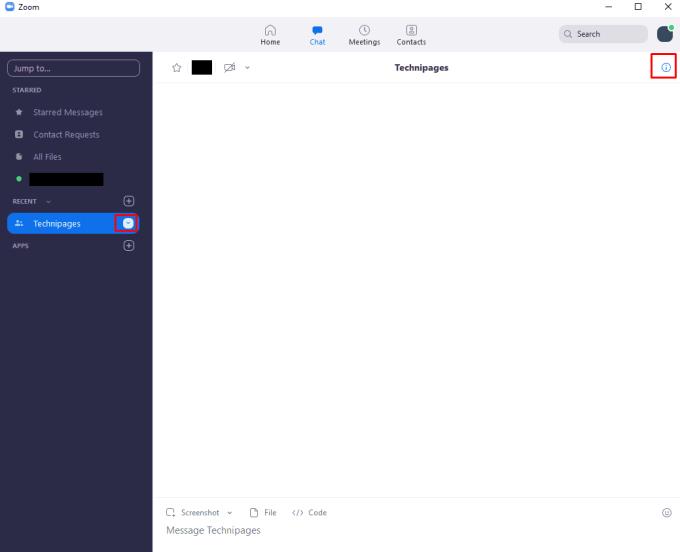
Puoi gestire il massaggio di gruppo o l'impostazione del canale facendo clic sulla freccia in basso accanto al nome nella colonna di sinistra o sull'icona delle informazioni a destra del titolo del canale.
Fai clic su Notifiche e vedrai alcune opzioni: puoi abilitare o disabilitare il badge dei messaggi non letti, puoi decidere quali notifiche desideri per il gruppo e puoi silenziarlo completamente.
Suggerimento: disattivare l'audio di un canale sovrascriverà tutte le altre impostazioni di notifica per quel canale. Quindi, se imposti le notifiche push in modo che siano solo menzioni dirette e poi disattivi il canale, NON riceverai quelle notifiche. Se vuoi ricevere notifiche, usa l'opzione 'Push Notifications', non l'opzione mute!
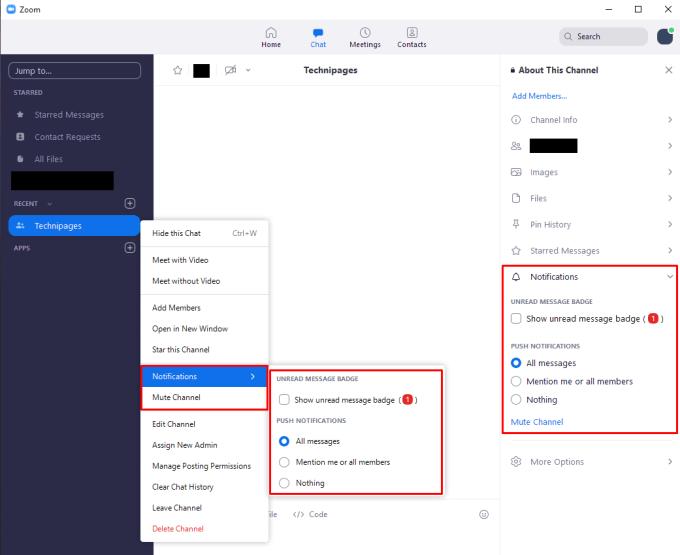
Nelle impostazioni del canale o dei messaggi di gruppo, puoi modificare le impostazioni di notifica per quella chat.
Usare un computer quando sei ipovedente non è particolarmente facile. Scopri come configurare gli avvisi del lettore dello schermo in Zoom per facilitare l
Scopri come abilitare i privilegi di co-host in Zoom e risolvere i problemi più comuni.
Fai sentire i tuoi partecipanti benvenuti ai tuoi incontri personalizzando la sala d'attesa con una bella immagine e un messaggio di benvenuto.
Padroneggia il funzionamento dei gruppi di lavoro di Zoom e scopri come aggiungere e spostare i partecipanti in qualsiasi momento.
Di solito provi ad analizzare lo sfondo di Zoom delle persone ogni volta che sei in una riunione? Se è così, ci sono buone probabilità che altri facciano lo stesso con il tuo background.
Dovresti essere in grado di risolvere rapidamente i problemi e gli errori di accesso a Zoom con l'aiuto delle soluzioni elencate in questa guida alla risoluzione dei problemi.
L'errore 1001 indica che hai un altro account Zoom o che la tua email non è associata alla licenza della tua organizzazione.
Per concludere, qualsiasi errore di Zoom dall'intervallo 104101 a 104118 indica che il tuo dispositivo non è riuscito a connettersi ai server Zooms.
Evita di cambiare pagina in Zoom vedendo tutti in una sola. Modifica il numero di persone che puoi vedere su una singola pagina della galleria Zoom.
L'errore Zoom 2008 viene spesso attivato da autorizzazioni non valide o licenze scadute. Ma puoi risolverlo rapidamente con questa guida.
Gli incontri online non sono privi di problemi. Ci sono momenti in cui i partecipanti devono sopportare connessioni Internet imprevedibili, staticità strana, blocchi dello schermo e
Accedi a Zoom con l'e-mail utilizzata dall'organizzatore per invitarti alla riunione per rimuovere gli avvisi La riunione è solo per i partecipanti autorizzati.
Fino a quando la costa non sarà libera, il modo migliore per tenersi in contatto con tutti è tramite videoconferenza. Un'app popolare che molti utilizzano è Zoom. Fino a te
Se utilizzi una connessione dati mobile, quasi sicuramente hai un limite di dati che limita la quantità di dati che puoi scaricare ogni mese mentre sei in movimento. UN
Leggi questa guida per sapere perché ricevi il messaggio di errore Al momento non sei idoneo a registrarti a Zoom e come puoi risolverlo.
Impara a creare un promemoria per la tua riunione Zoom, così non dimenticherai mai di connetterti. Diventa un maestro di Zoom imparando i suggerimenti di base del programma.
Zoom ha visto un'espansione senza precedenti della sua base di utenti negli ultimi due mesi. Utenti di tutte le età, professioni e comunità hanno utilizzato la piattaforma di teleconferenza per...
Zoom è diventata una delle app di collaborazione remota più popolari e, grazie al nuovo aggiornamento 5.0, anche la maggior parte dei problemi di privacy è stata risolta. Una delle funzionalità più apprezzate di...
Non ci sediamo più in piccole stanze claustrofobiche per discutere di argomenti. Tutto quello che devi fare è partecipare a una chiamata Zoom comodamente da casa tua. Zoom è diventato un punto fermo non solo nello scenario aziendale...
Per la maggior parte di noi, Zoom è diventato uno strumento essenziale nel nostro arsenale di lavoro da casa, uno che abbiamo imparato a maneggiare e manipolare nel modo più efficace possibile per apparire produttivi mentre si tratta solo di mana...
Se le app e i programmi non pinnati continuano a riapparire nella barra delle applicazioni, puoi modificare il file Layout XML e rimuovere le righe personalizzate.
In questo tutorial ti mostriamo come eseguire un soft o hard reset sull
Ci sono così tante fantastiche app su Google Play che non puoi fare a meno di iscriverti. Dopo un po
Cercare nella propria tasca o portafoglio il giusto documento di pagamento può essere un vero disagio. Negli ultimi anni, diverse aziende hanno sviluppato e lanciato soluzioni di pagamento contactless.
Eliminare la cronologia dei download di Android aiuta a liberare spazio di archiviazione, tra le altre cose. Ecco i passaggi da seguire.
Questa guida ti mostra come eliminare foto e video da Facebook utilizzando un PC, un dispositivo Android o iOS.
Abbiamo trascorso del tempo con il Galaxy Tab S9 Ultra, e si tratta del tablet perfetto da abbinare al tuo PC Windows o al Galaxy S23.
Disattiva i messaggi di testo di gruppo su Android 11 per mantenere sotto controllo le notifiche per l
Cancella la cronologia degli URL nella barra degli indirizzi di Firefox e mantieni le tue sessioni private seguendo questi rapidi e facili passi.
Per segnalare un truffatore su Facebook, clicca su Altre opzioni e seleziona Trova supporto o segnala profilo. Compila poi il modulo di segnalazione.


























